Il existe différents types de formats. Et trouver celui qui convient à vos goûts et à l'appareil que vous utilisez est important. Cet article est donc dédié aux utilisateurs Apple ou à ceux qui souhaitent essayer d'utiliser des appareils Apple.
Si vous souhaitez convertir vos fichiers WEBM au format MOV, vous êtes au bon article. Aujourd'hui, nous allons vous montrer la meilleure façon de convertir WEBM à MOV sur Windows/Mac en quelques clics. En plus de cela, nous vous présenterons également quelques alternatives que vous pouvez utiliser pour convertir d'autres fichiers.
Contenu: Partie 1. Le meilleur convertisseur WEBM en MOV pour Windows/MacPartie 2. Méthodes gratuites et en ligne pour convertir WEBM en MOVPartie 3. Que sont les formats MOV et WEBM ?Conclusion
Partie 1. Le meilleur convertisseur WEBM en MOV pour Windows/Mac
S'il y a une chose que j'ai apprise sur la conversion de fichiers, c'est qu'il est très important d'utiliser un convertisseur capable de maintenir ou de préserver la qualité d'origine de votre fichier. Et oui, je parle d'un outil de conversion qui peut donner à votre fichier la meilleure qualité.
Y a-t-il quelque chose comme ça? Bien sûr, il y en a ! Et c'est le meilleur outil de conversion au monde, le Convertisseur vidéo iMyMac.
Quel est le Convertisseur vidéo iMyMac? C'est simplement l'outil parfait qui peut vous aider à convertir n'importe quel fichier d'un format vers un format spécifique que vous souhaitez. Cet outil de conversion vous offre différents formats vidéo ou audio au choix, comme MP4, MP3, GIF, 3GP. OGG, WMA, etc.
Vous pouvez facilement convertir WEBM en MOV ou vice versa sur Windows/Mac. De plus, il peut automatiquement convertir votre fichier dans un format pris en charge par un plate-forme de médias sociaux qui te plait.

Une autre chose que nous aimons à propos du convertisseur vidéo iMyMac est le fait qu'il peut vous aider modifier vos fichiers dans leur application. En fait, ce logiciel peut offrir aux utilisateurs différents préréglages et effets que vous pouvez utiliser pour vos fichiers pour les rendre plus personnalisés et vous.
Et pour la dernière fonction, ça peut aussi vous aider afficher et diffuser vos fichiers sur leur application, ce qui est assez pratique pour que vous n'ayez pas à ouvrir d'autres applications uniquement pour regarder votre vidéo ou écouter votre audio.
Maintenant, pour ceux qui veulent convertir rapidement WEBM en MOV sans perte de qualité, voici un guide étape par étape simple que nous avons préparé juste pour vous :
- Installez le convertisseur vidéo iMyMac sur votre ordinateur Windows ou Mac, puis connectez-vous à votre compte
- Faites glisser les fichiers vers la fenêtre et déposez-les pour ajouter des fichiers
- Cliquez Convertir le format bouton (dans la fenêtre de contrôle qui apparaît maintenant)
- Maintenant, sélectionnez le format MOV, après cela, vous pouvez également cliquer sur Créer pour personnaliser les paramètres de votre fichier
- N'oubliez pas de cliquer Economisez juste après
- Exploiter Exporter/Convertir pour laisser le logiciel lancer la conversion
- Une fois la conversion terminée, vous pouvez vérifier votre fichier converti en appuyant sur Projets récents. Cliquez Fichiers convertis et sélectionnez Ouvrir le dossier
Juste comme ça, vous avez maintenant réussi à convertir votre format WEBM au format MOV, tout cela grâce à l'aide du convertisseur vidéo iMyMac. C'est rapide, sûr, fiable et peut garder votre fichier sans perte.
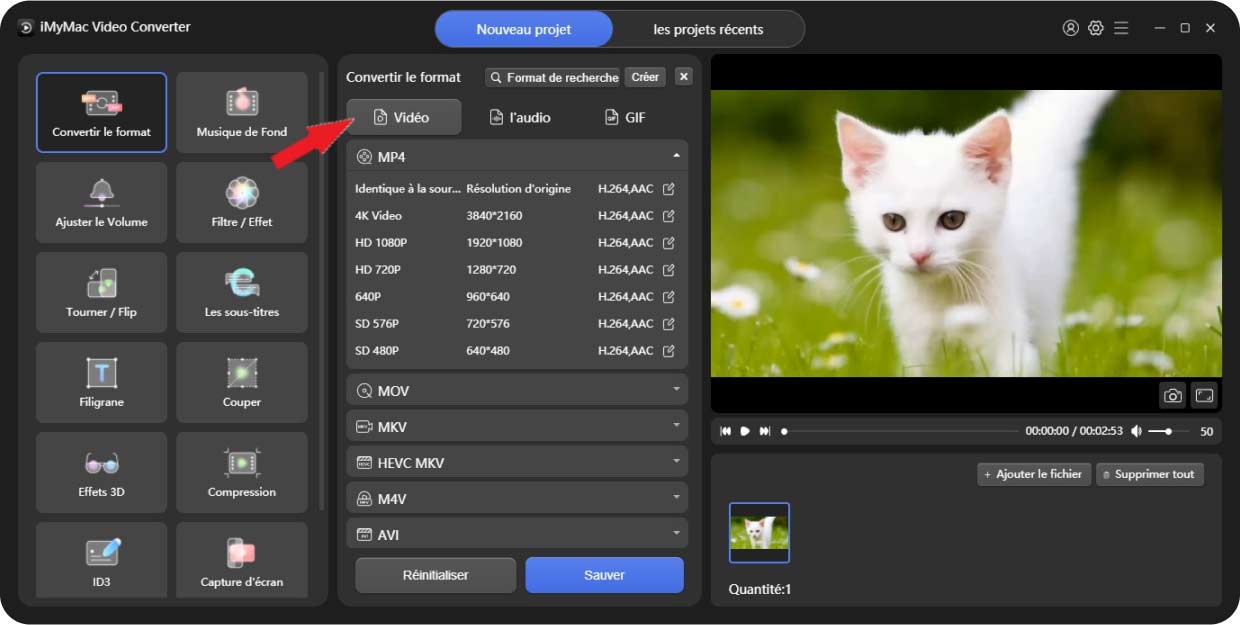
Partie 2. Méthodes gratuites et en ligne pour convertir WEBM en MOV
Maintenant, il existe également d'autres façons de l'utiliser. Et si ces méthodes vous intéressent, nous allons vous les présenter en quelques secondes.
Pour ceux qui veulent être sûrs et toujours avoir un plan de sauvegarde prêt pour eux, vous pouvez également compter sur des convertisseurs en ligne pour vous aider. convertir WEBM en MOV ou plusieurs formats. Ces convertisseurs en ligne sont gratuits et accessibles à tout moment et en tout lieu.
Cependant, la seule chose qui rend ces convertisseurs en ligne différents est qu'ils peuvent dégrader la qualité de votre vidéo ou audio. Contrairement au convertisseur vidéo iMyMac, les convertisseurs en ligne ne disposent pas d'un système puissant capable de conserver vos fichiers de haute qualité. Ils ne constituent donc qu'une excellente alternative et nous vous recommandons vivement d'utiliser l'outil hors ligne.
Si ces convertisseurs en ligne vous intéressent, voici la liste des les meilleurs convertisseurs WEBM en MOV en ligne nous avons trouvé sur internet. Ils sont tous sûrs et éprouvés pour donner une bonne qualité à vos fichiers.
1 - Convertisseur vidéo en ligne DumpMedia
Ce convertisseur en ligne peut vous aider à obtenir des résultats de bonne qualité pour vos fichiers. Il est également gratuit et très accessible. Les utilisateurs peuvent facilement télécharger les fichiers gratuitement à partir du navigateur Web une fois la conversion terminée.
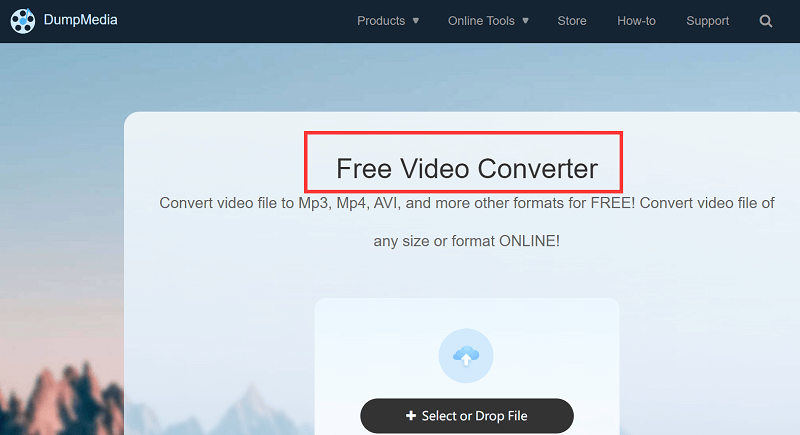
2 - Convertisseur en ligne iMyMac
Bien que les résultats qu'ils donnent soient légèrement différents, surtout en ce qui concerne la qualité, les Convertisseur en ligne iMyMac peut toujours donner des résultats de qualité comme son application hors ligne. Ils ont également des caractéristiques et des fonctions similaires, ce qui est une bonne chose, n'est-ce pas ? Essayez-le simplement pour convertir WEBM en MOV en ligne !
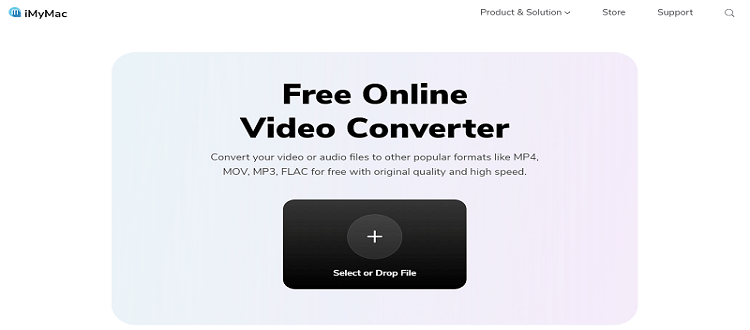
3 - Zamzar
Un autre site de conversion populaire qui a satisfait des millions d'utilisateurs dans le monde entier grâce à ses performances rapides et exceptionnelles. Zamzar est disponible partout dans le monde. À l'aide de cet outil, vous pouvez facilement convertir WEBM en MOV sur Mac ou vos ordinateurs PC et appareils téléphoniques.
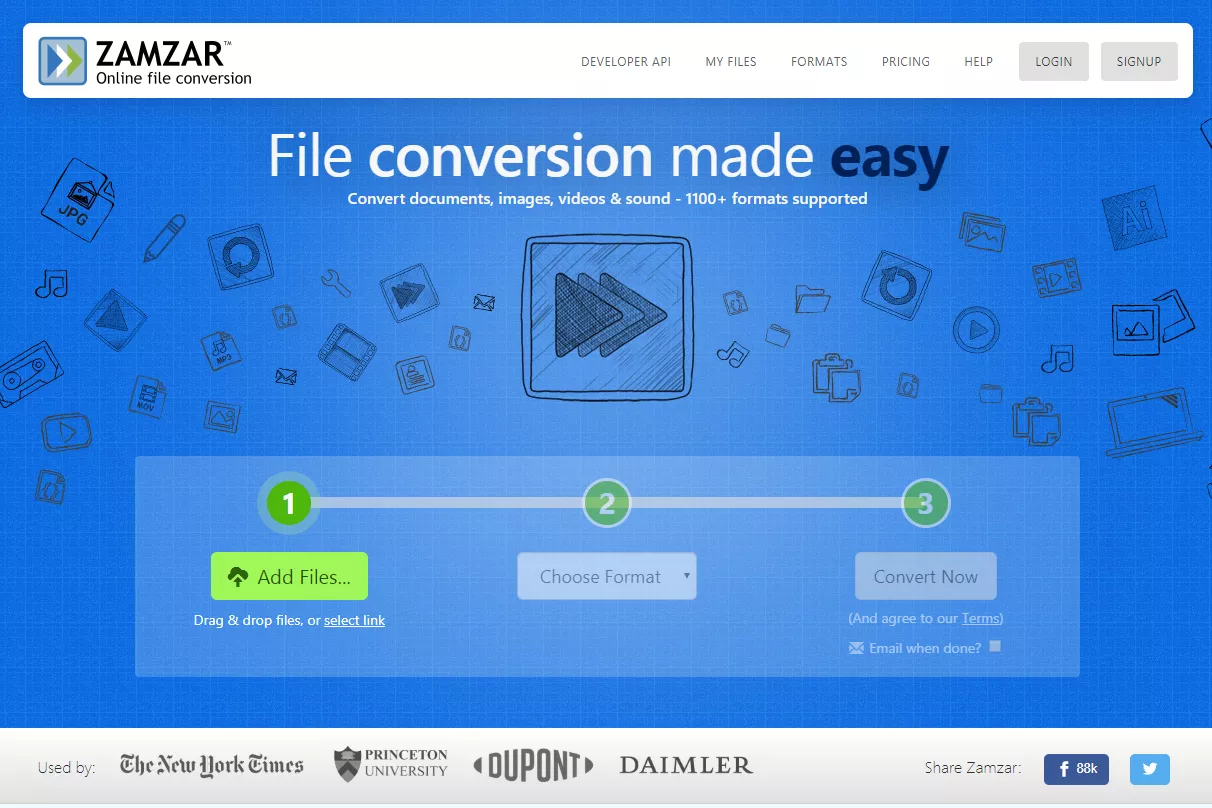
4 - Convertio
Convertio a plusieurs fonctions. Vous pouvez saisir des fichiers depuis votre appareil, Dropbox, le gestionnaire de fichiers et même UR. Cet outil de conversion en ligne WEBM vers MOV prend également en charge de nombreux formats et appareils. Une chose à noter cependant est la taille de fichier maximale de 100 Mo.
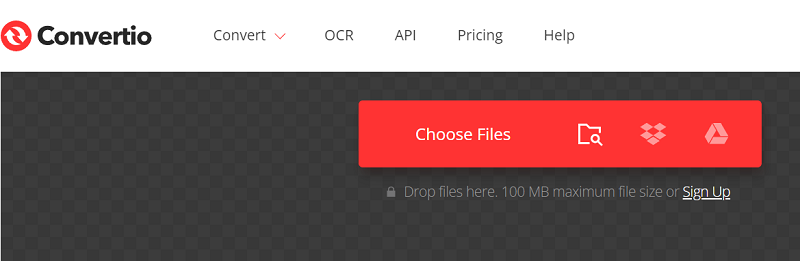
Partie 3. Que sont les formats MOV et WEBM ?
Même si vous avez déjà appris comment convertir WEBM en MOV, il est toujours préférable de se renseigner sur les différences entre ces deux formats.
En fait, il n'y a pas grand-chose à différencier entre ces deux formats. En ce qui concerne la qualité, bien sûr, les fichiers MOV en ont des plus élevés, mais cela signifie également qu'ils ont une taille plus grande.
Alors que d'un autre côté, Fichiers WEBM n'ont pas beaucoup de qualité, mais leur taille est plus petite, ce qui signifie que vous pouvez ajouter plus de fichiers à votre stockage si c'est ce qui vous préoccupe. En fin de compte, cela dépend toujours de vos préférences.
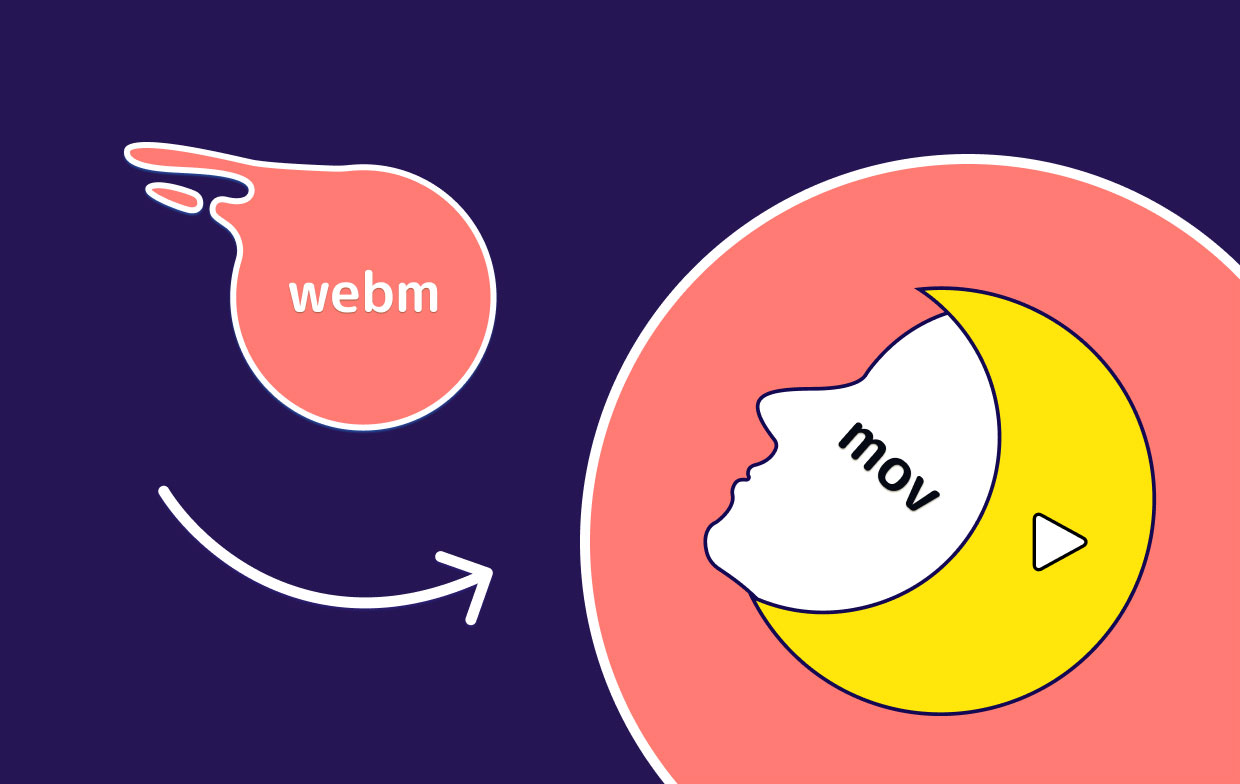
Conclusion
Vous savez maintenant comment convertir WEBM en MOV et d'autres formats de fichiers, vous pouvez commencer à convertir n'importe quel fichier à l'aide duConvertisseur vidéo iMyMac ou d'autres outils de conversion. Ce logiciel est vraiment un outil que vous ne voulez sûrement pas manquer. Donc, si j'étais vous, je le téléchargerais et l'installerais sur mon ordinateur maintenant.



